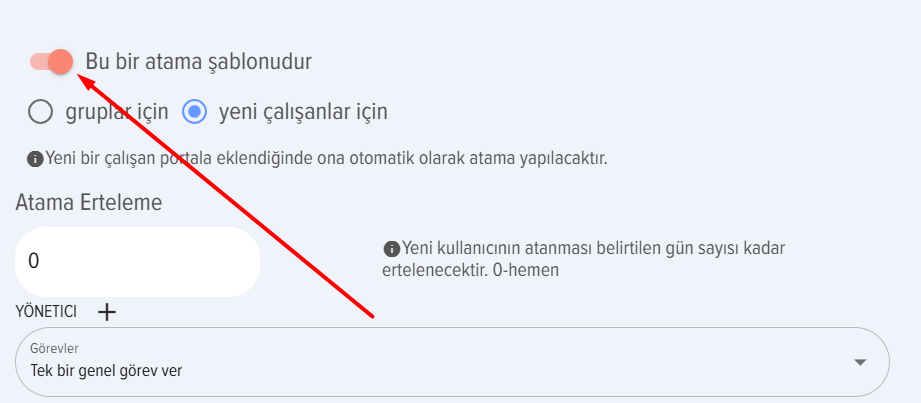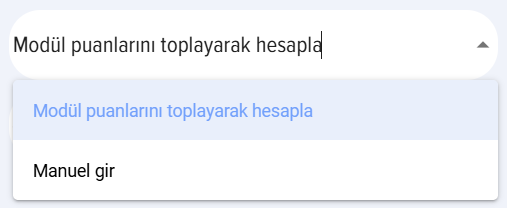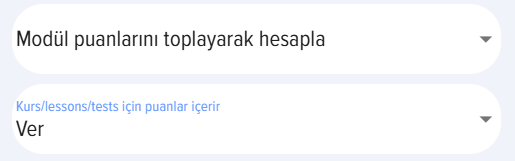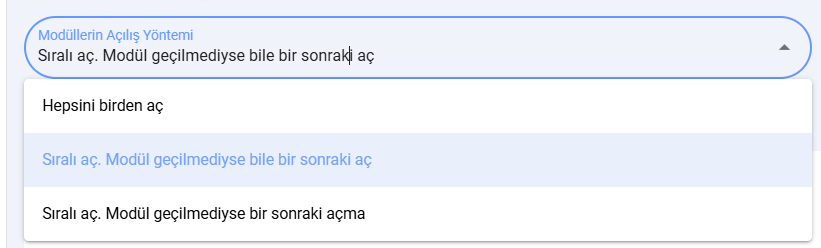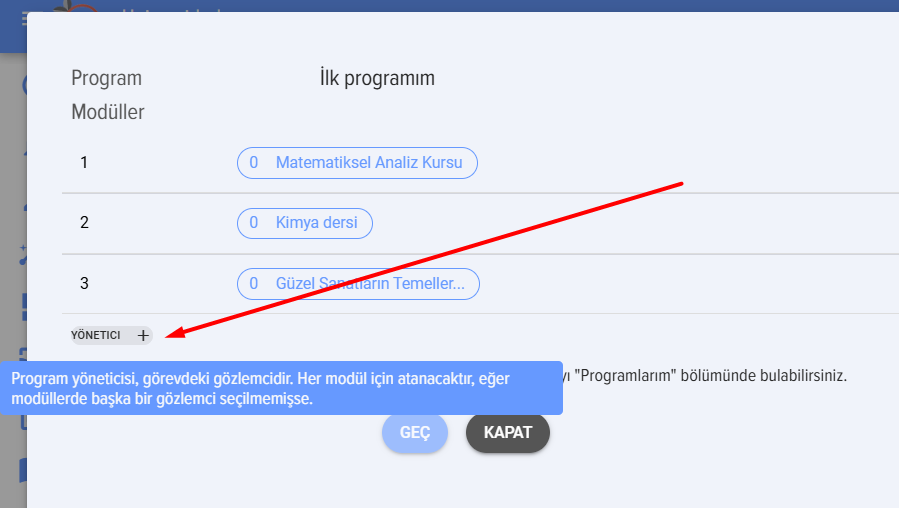Programlar
Giriş
"Programlar" modülü kapsamlı gelişim programları oluşturmak için tasarlanmıştır. Örneğin, Yeni Başlayanların Uyumu, İnsan Kaynakları Yedeklerinin Eğitimi vb. Bir program ile herhangi bir öğrenme ve gelişim senaryosu oluşturulabilir.
Programlar aşağıdaki modüllerden oluşturulabilir:
- bilgi tabanı materyalleri,
- kurslar,
- testler,
- dersler,
- etkinlikler (örneğin, "Mentör ile Buluşma" etkinliği oluşturun).
Programlar sıralı ve paralel olarak tamamlanabilir. Yani, tüm modüllerin sıralı olarak tamamlandığı kursların aksine, programlarda kendi sıralı modülleri olan birden fazla aşama (seviye, basamak) oluşturulabilir. Örneğin, bir program şu şekilde görünebilir:
- Aşama 1
- Modül 1.1.1., Modül 1.1.2...
- Modül 1.2.1., Modül 1.2.2., Modül 1.2.3....
- Aşama 2
- Modül 2.1
- Modül 2.2
- Modül 2.3
vb.
Kurs ile program arasındaki fark:
| Kurs | Program | |
| Olası modüller | Ders, test, materyal | Ders, test, materyal, kurs, etkinlik |
| Tamamlama sırası | Modüllerin tek tek sıralı tamamlanması | Sıralı ve paralel tamamlama. Modüllerin sıralı tamamlanması için aşamalar, seviyeler oluşturulabilir |
Program oluşturma
1. Program oluşturma, uygulama moderatörleri tarafından kullanılabilir.
2. Uygulamada iki program atama senaryosu oluşturulabilir:
- Program şablonları.
- Standart programlar.
Program şablonları aşağıdaki şekilde etkinleştirilir:
Program şablonları, atamaları otomatik olarak etkinleştirmeyi sağlar (aşağıda açıklanan iki senaryo). Standart programlar moderatör tarafından manuel olarak atanmayı gerektirir. Bir programı katalogda kendi kendine atama için yayınlamak için basitçe bir standart program oluşturmak yeterlidir. Programı manuel modda atamak gerekiyorsa, yine bir standart program oluşturulur.
Programın otomatik atanması için iki senaryo oluşturulabilir:
- Yeni çalışanlar için;
- Gruplar için (sadece Bitrix 24 için kullanılabilir).
"Yeni çalışanlar" senaryosu. Bu tür bir program oluşturulduğunda ve yayınlandığında, uygulamaya veya CRM sistemine eklenen tüm yeni çalışanlar otomatik olarak program ataması alacaktır.
"Gruplar için" senaryosu (sadece Bitrix 24'te kullanılabilir). Böyle bir program oluşturulup yayınlandığında, sistem Bitrix 24'ten bir grup seçmeyi önerecektir. Bu grubun tüm üyelerine tamamlanması için program atanacaktır. Daha sonra gruba yeni üyeler eklendiğinde, sistem otomatik olarak yeni katılımcıya program ataması yapacaktır.
Program oluşturulurken ek olarak şunlar belirtilir:
-
- Gün cinsinden atama gecikmesi. Bu, atamanın yapılacağı gün sayısıdır. Örneğin, portala yeni bir çalışan eklenirken ve 10 sayısı ayarlanırsa, sistem program atamasını çalışan eklenirken değil, 10. günde yapacaktır.
- Yönetici. Bu aslında, programın ilerlemesine Benim Programlarım - Ben Gözlemciyim sekmesinden erişebilecek olan gözlemcidir.
3. Program oluşturma kartı standart bir alan seti içerir:
- Program adı (zorunlu alan).
- Logo.
- Katalog bölümü (program kataloğunda arama kolaylığı için).
- Konu. Etiketler eklenebilir. Etiket eklemek için kelimenin önüne # koyun
- Amaç, program açıklaması. Metin alanları.
4. Puanlar. Bu durumda geçme puanı değil, oyunlaştırma sistemi kapsamındaki puandır.
Varsayılan olarak, bir programın tamamlanması için uygulamanın genel ayarlarında (Ayarlar - Uygulama Ayarları - Puanlar) belirlenen puanlar verilir. Genel ayarlarda ve bu ayarda hiçbir şey ayarlanmamışsa, puan verilmeyecektir. Bu öğe etkinleştirilirse, kurs için bireysel puan kazanımı olacaktır (puanların genel ayarlarda etkin olup olmamasına bakılmaksızın).
Etkinleştirildiğinde aşağıdaki seçenekler görünür:
- Modül puanlarının toplanmasıyla hesapla. Uygulama her modülü (ders, test, kurs,) hesaplayacak ve program için toplam puanı gösterecektir.
- Manuel olarak gir - program için puan miktarı manuel olarak girilir.
Modüller için puan kazanımı:
- Kazan. Yani, puanlar hem program hem de her bir modül için ayrı ayrı kazanılacaktır.
- Kazanma. Puanlar sadece program için kazanılacaktır.
5. Geri Bildirim Formu (FF). Etkinleştirildiğinde, program tamamlandıktan sonra bir geri bildirim formu gösterilecektir. Geri Bildirim Formu (FF), Ayarlar - Uygulama Ayarları - FF bölümünde yapılandırılabilir.
6. Modül açma yöntemi.
- programdaki modüllerin açılma sırası. Varsayılan olarak, programdaki tüm derslere/testlere/materyallere/etkinliklere hemen erişimin açık olduğu seçenek kullanılır.
Modüllerin sıralı olarak açılması için iki ek seçenek vardır:
- Bir modülün başarıyla tamamlanmasından bağımsız olarak bir sonraki modülün açıldığı seçenek.
- Bir sonraki modülün sadece bir önceki modül başarıyla tamamlandığında açıldığı seçenek.
7. Programın modüllerle doldurulması
- İhtiyacınız olan modülün görünümüne sahip sekmeyi seçin (kurs, test, ders, etkinlik, materyal).
- Listede istediğiniz modülü bulun. Listede çok fazla modül varsa, aramayı kullanın.
- Onu tutun ve sol tarafa sürükleyin.
- Programı oluşturana kadar gerekli modülleri sürükleyin.
Dikkat! Bu bölümlerde sadece yayınlanmış modüller gösterilir. Taslak durumundaki modüller burada gösterilmez.
Önemli nüanslar ve özellikler:
- Modülleri yeni bir aşama oluşturmak yerine bir aşamaya eklemek için, gerekli modülü tutup bu aşamanın alanına yerleştirmek gerekir:
- Her modül için gün cinsinden bir öğrenme süresi belirlenebilir. Varsayılan olarak her modülün süresi 0 gündür. Sistem, program atanırken başlangıç tarihi belirlendiğinde programın bitişini otomatik olarak hesaplayacaktır. Erişilebilirlik süresi dolduktan sonra program kullanıcının Kişisel Hesabından kaybolur.
- Program atanmışsa, değiştirilemez. Atanmış bir program yayından kaldırılabilir ve arşive taşınabilir. Arşive taşınan program, atanan kişilerin Kişisel Hesabından kaybolur.
Programlarla diğer işlemler: silme, kopyalama, arşive taşıma
Program silme. Sadece yayınlanmamış bir program silinebilir. Bir programı silmek için önce yayından kaldırılmalı, ardından silinebilir. Program yayından kaldırıldığında kullanıcıların Kişisel Hesaplarından kaybolur.
Program kopyalama. Hızlıca özdeş bir program oluşturmak için bir kopya oluşturun.
Arşive taşıma. Yayınlanmış bir program dahil herhangi bir program arşive taşınabilir. Arşive taşındığında kullanıcıların Kişisel Hesaplarından kaybolur.
Programların tamamlanması
1. Programlar, program kataloğu üzerinden kendi kendine atama ile kullanılabilir veya bir moderatör tarafından atanabilir (şablonlarla veya manuel olarak).
2. Tüm atanan programlar öğrenciye Kişisel Hesap, Benim Programlarım - Atananlar sekmesine düşer.
3. Program ilerledikçe Atananlar sekmesinde kalır. Tüm modüllerin tamamlanmasının ardından program, Tamamlananlar sekmesine taşınır.
4. Bir modülü açmak için - üzerine tıklayın, yeni bir pencerede açılacaktır.
Bir ders/materyal için Tamamlandı durumunu almak için mutlaka dersteki Modülü Tamamla düğmesine veya materyaldeki Gözden Geçirildi düğmesine basmak gerekir. İlgili öğeye basılmazsa veya kapatılıp bir sonraki modüle geçilirse, durum Tamamlanmadı olarak kalır.
5. Tüm modüller başarıyla tamamlandıktan sonra, tüm programın durumu otomatik olarak Tamamlandı olarak değişir.
6. "Ben Gözlemciyim" sekmesine, çalışanın program için Yönetici olarak seçildiği programlar yerleştirilir:
Bu sekmede, programların tamamlanma durumu gerçek zamanlı olarak takip edilebilir.
Program atama
Uygulamada iki program atama senaryosu oluşturulabilir:
- Program şablonları.
- Standart programlar.
Program şablonları aşağıdaki şekilde etkinleştirilir:
Program şablonları, atamaları otomatik olarak etkinleştirmeyi sağlar (aşağıda açıklanan iki senaryo). Standart programlar moderatör tarafından manuel olarak atanmayı gerektirir. Bir programı katalogda kendi kendine atama için yayınlamak için basitçe bir standart program oluşturmak yeterlidir. Programı manuel modda atamak gerekiyorsa, yine bir standart program oluşturulur.
Programın otomatik atanması için iki senaryo oluşturulabilir:
- Yeni çalışanlar için;
- Gruplar için (sadece Bitrix 24 için kullanılabilir).
"Yeni çalışanlar" senaryosu. Bu tür bir program oluşturulduğunda ve yayınlandığında, uygulamaya veya CRM sistemine eklenen tüm yeni çalışanlar otomatik olarak program ataması alacaktır.
"Gruplar için" senaryosu (sadece Bitrix 24'te kullanılabilir). Böyle bir program oluşturulup yayınlandığında, sistem Bitrix 24'ten bir grup seçmeyi önerecektir. Bu grubun tüm üyelerine tamamlanması için program atanacaktır. Daha sonra gruba yeni üyeler eklendiğinde, sistem otomatik olarak yeni katılımcıya program ataması yapacaktır.
Program oluşturulurken ek olarak şunlar belirtilir:
- Gün cinsinden atama gecikmesi. Bu, atamanın yapılacağı gün sayısıdır. Örneğin, portala yeni bir çalışan eklenirken ve 10 sayısı ayarlanırsa, sistem program atamasını çalışan eklenirken değil, 10. günde yapacaktır.
- Yönetici. Bu aslında, programın ilerlemesine Benim Programlarım - Ben Gözlemciyim sekmesinden erişebilecek olan gözlemcidir.
Program durumları
Programlar aşağıdaki durumlara sahiptir:
- Yayın durumu: yayınlandı; taslak (yayınlanmadan kaydedildi).
- Başarılı tamamlama durumları: tamamlandı; tamamlanmadı. Tamamlandı - tüm modüllerin tamamlandığı anlamına gelir.
- Atama durumları: kendi kendine kayıt - kendi kendine tamamlama başlangıcı, atandı - uygulama moderatörü tarafından atandı.
Program tamamlama sonuçlarına göre raporlar
Program tamamlama sonuçlarına şu kişiler erişebilir: moderatörler, sınırlı haklara sahip moderatörler ve program gözlemcileri:
- Gözlemciye - "Benim Programlarım - Ben Gözlemciyim" bölümünde.
- Moderatöre:
- Program bir moderatör tarafından atandığında - "Atamalar - Program Sonuçları" veya "Raporlar - Programlar" bölümünde.
- Kendi kendine atamada "Raporlar - Programlar" bölümünde.
Programlar hakkında SSS
Kurs programdan ne kadar farklıdır?
| Kurs | Program | |
| Olası modüller | Ders, test, materyal | Ders, test, materyal, kurs, etkinlik |
| Tamamlama sırası | Modüllerin tek tek sıralı tamamlanması | Sıralı ve paralel tamamlama. Modüllerin sıralı tamamlanması için aşamalar, seviyeler oluşturulabilir |
"Programlar" modülü, kapsamlı gelişim programları oluşturmak için tasarlanmıştır. Örneğin, Yeni Başlayanların Uyumu, Yedek Personel Eğitimi vb. Program aracılığıyla herhangi bir öğrenme ve gelişim senaryosu oluşturulabilir.
1. Program oluşturma, uygulama moderatörleri tarafından yapılabilir.
2. Uygulamada iki program atama senaryosu oluşturulabilir:
Şablon programları aşağıdaki şekilde etkinleştirilir:
Şablon programları, atamaları otomatik olarak etkinleştirmenize olanak tanır (iki senaryo aşağıda açıklanmıştır). Standart programlar, bir moderatör tarafından manuel olarak atama gerektirir. Yalnızca bir programı öz-atama için program kataloğunda yayınlamak için standart bir program oluşturmak yeterlidir. Programı manuel modda atamak gerekliyse, yine standart bir program oluşturulur.
Otomatik program ataması için iki senaryo oluşturulabilir:
"Grup için" senaryo (sadece Bitrix 24'te mevcut). Böyle bir program oluşturulup yayınlandığında, sistem Bitrix 24'ten bir grup seçmenizi önerecektir. Bu grubun tüm üyelerine program tamamlamaları için atanacaktır. Daha sonra, gruba yeni üyeler eklendiğinde, sistem otomatik olarak programa yeni üyeleri atayacaktır.
Program oluşturulurken ek olarak belirtilir:
3. Program oluşturma kartı, standart alanlar kümesi içerir:
4. Puanlar. Bu durumda, bu bir geçme notu değil, oyunlaştırma sistemi çerçevesinde bir puandır.
Varsayılan olarak, programın tamamlanması için uygulamanın genel ayarlarında belirlenen puanlar verilir (Ayarlar - Uygulama Ayarları - Puanlar). Genel ayarlarda ve bu ayarda hiçbir şey ayarlanmamışsa, puan verilmez. Bu öğe etkinleştirilirse, kurs için genel ayarlarda puanların etkin olup olmamasına bakılmaksızın bireysel puanlama yapılır.
Modüller için puan tahsis etmek:
5. Geri Bildirim Anketi (GBA). Etkinleştirildiğinde, program tamamlandıktan sonra bir geri bildirim anketi gösterilecektir. Geri Bildirim Anketi (GBA), Ayarlar - Uygulama Ayarları - GBA bölümünden yapılandırılabilir.
6. Modüllerin açılma yöntemi
- Modüllerin programda açılma sırası. Varsayılan olarak, programdaki tüm derslerin/testlerin/materyallerin/etkinliklerin hemen erişime açık olduğu seçenek kullanılır.
İki ek modül sıralı açılış seçeneği mevcuttur:
7. Program Modüllerinin İçeriği
Dikkat! Bu bölümlerde yalnızca yayınlanmış modüller bulunmaktadır. Taslak durumundaki modüller burada gösterilmemektedir.
Diğer program işlemleri: silme, kopyalama, arşive taşıma
Program Silme. Yalnızca yayınlanmamış programlar silinebilir. Bir programı silmek için önce yayından kaldırmanız, ardından silebilirsiniz. Program yayından kaldırıldığında kullanıcıların kişisel hesaplarından kaybolur.
Program Kopyalama. Hızlı bir şekilde özdeş bir program oluşturmak için bir kopya oluşturun.
Arşivleme . Herhangi bir program, yayınlanmış olanlar dahil, arşive taşınabilir. Arşive taşındığında, kullanıcıların kişisel hesaplarından kaybolur.
Program Geçişi
1. Programlar, program kataloğu aracılığıyla kendi kendine atanabilir veya bir moderatör tarafından (şablonlar veya manuel olarak) atanabilir.
2. Tüm atanan programlar, öğrencinin Kişisel Hesabındaki "Programlarım - Atananlar" sekmesine düşer.
3. Program ilerledikçe Atananlar sekmesinde bulunur. Tüm modüller tamamlandıktan sonra, program Tamamlananlar sekmesine taşınır.
4. Modülü açmak için - üzerine tıklayın, yeni bir pencerede açılacaktır.
Bir ders/malzeme için "Tamamlandı" durumunu almak için, dersteki "Modülü Tamamla" düğmesine veya malzemedeki "Görüldü" düğmesine tıklamak zorunludur. İlgili öğeye tıklanmadan kapatılır veya bir sonraki modüle geçilirse, durum "Tamamlanmadı" olarak kalır.
5. Tüm modüller başarıyla tamamlandıktan sonra programın durumu otomatik olarak Tamamlandı olarak değişecektir.
6. "Gözlemciyim" sekmesine, çalışanın Program Lideri olarak seçildiği programlar yerleştirilir:
Bu sekmede, programların ilerleme durumunu gerçek zamanlı olarak takip edebilirsiniz.
Programın Amacı
Şablon programları aşağıdaki şekilde etkinleştirilir:
Şablon programları, atamaları otomatik olarak etkinleştirmenize olanak tanır (iki senaryo aşağıda açıklanmıştır). Standart programlar, bir moderatör tarafından manuel olarak atama gerektirir. Yalnızca bir programı öz-atama için program kataloğunda yayınlamak için standart bir program oluşturmak yeterlidir. Programı manuel modda atamak gerekliyse, yine standart bir program oluşturulur.
Otomatik program ataması için iki senaryo oluşturulabilir:
"Yeni çalışanlar" senaryosu. Bu tür bir program oluşturulduğunda ve yayınlandığında, uygulamaya veya CRM sistemine eklenen tüm yeni çalışanlar otomatik olarak programa atanacaktır.
"Grup için" senaryo (sadece Bitrix 24'te mevcut). Böyle bir program oluşturulup yayınlandığında, sistem Bitrix 24'ten bir grup seçmenizi önerecektir. Bu grubun tüm üyelerine program tamamlamaları için atanacaktır. Daha sonra, gruba yeni üyeler eklendiğinde, sistem otomatik olarak programa yeni üyeleri atayacaktır.
Program oluşturulurken ek olarak belirtilir:
Programların aşağıdaki durumları vardır:
Program Sonuçları Raporları
Program geçiş sonuçları şu kişilere erişilebilir: moderatörlere, sınırlı yetkilere sahip moderatörlere ve program gözlemcilerine:
Sıkça Sorulan Sorular
Soru: Kurs ile program arasındaki fark nedir?
Cevap:
Soru: Yeni başlayanlar için bir adaptasyon programı nasıl yapılır?
Cevap:
Program Kataloğunda bir program oluşturun.
Program oluştururken "Bu atama şablonu - yeni çalışanlar için" seçeneğini etkinleştirin. Daha sonra, CRM sistemine yeni bir çalışan eklendiğinde, Brusnika.LMS bu programı otomatik olarak her yeni eklenen çalışan için atayacaktır.
Soru: Dersleri aktarabileceğiniz ve içine girip ekli dosyayı (PDF/video dosyası) görebileceğiniz bir program oluşturmak mümkün mü?
Cevap:
Evet, mümkün. PDF ve video dosyaları doğrudan derse ve ayrıca dersin ek materyallerine yüklenebilir.
Soru: Brusnika.LMS sisteminde "Program" ile "Kurs" arasındaki fark nedir?
Cevap:
Temel fark, yapı esnekliği ve dahil edilen modül türlerinde yatmaktadır. "Kurs" yalnızca derslerden, testlerden ve materyallerden oluşur; bunlar her zaman sırayla, bir seferde bir modül olarak tamamlanır. "Program" ise dersleri, testleri, materyalleri ve ayrıca bütün kursları ve etkinlikleri içerebilir. Ayrıca, "Programlar" aşamalı çok katmanlı bir yapı oluşturmayı mümkün kılar; burada modüller hem sırayla hem de paralel olarak tamamlanabilir, böylece daha karmaşık ve çeşitli bir öğrenme senaryosu sunar.
Soru: "Program"a hangi modüller dahil edilebilir?
Cevap:
"Program", çeşitli modül türlerinden oluşturulabilir, bunlar arasında:
Bu modüller, sıralı veya paralel olarak tamamlanmak üzere aşamalar halinde düzenlenebilir.
Soru: Sistemde kullanıcılara "Program" nasıl atanır?
Cevap:
İki temel program atama senaryosu vardır:
1. Program şablonları: Programları otomatik olarak atamaya olanak tanırlar.
2. Standart Programlar: Bu programlar, bir moderatör tarafından manuel olarak atanmasını gerektirir. Ayrıca, kullanıcıların kendi kendilerine atanabilmeleri için program kataloğunda yayınlanabilirler.
Bir program oluştururken "Görev Atama Gecikmesi (gün olarak)" belirtebilir ve bir "Yönetici" (gözlemci) atayabilirsiniz.
Soru: "Program" içindeki modüllerin tamamlanma sırasını özelleştirme olanakları nelerdir?
Cevap:
"Program" içinde modüllerin açılma şeklini yapılandırabilirsiniz:
Soru: Oyunlaştırma sisteminde "Program"ı tamamlamak için puanlar nasıl kazanılır?
Cevap:
Gamifikasyon sistemi kapsamında puan tahakkuku birkaç şekilde yapılandırılabilir:
Soru: Oluşturulan "Programlar" ile (oluşturma ve atama dışında) hangi işlemler gerçekleştirilebilir?
Cevap:
Programların oluşturulması ve atanmasının yanı sıra, moderatörler programlarla aşağıdaki işlemleri gerçekleştirebilir:
Soru: Kullanıcı "Program"ı nasıl tamamlar ve ilerlemesini nasıl takip eder?
Cevap:
Kullanıcılar programlara katalog (kendi kendine atama) aracılığıyla veya moderatör atamasıyla erişebilir.
Soru: "Programlar"ın tamamlanması sonuçlarına ilişkin raporları nereden görüntüleyebilirim?
Cevap:
Program sonuçlarına ilişkin raporlar çeşitli roller için mevcuttur:




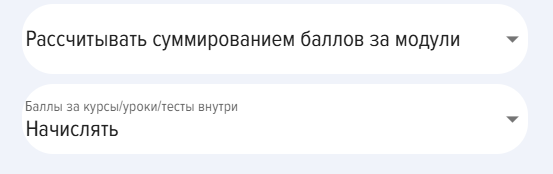
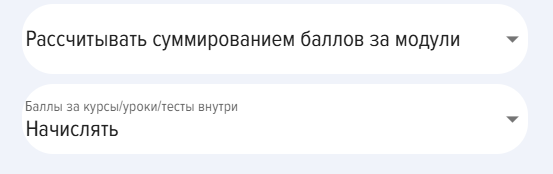
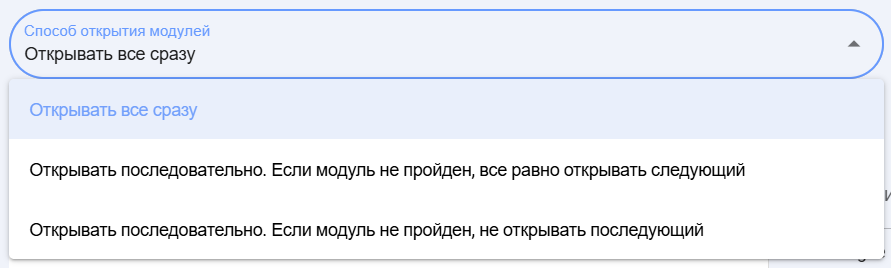
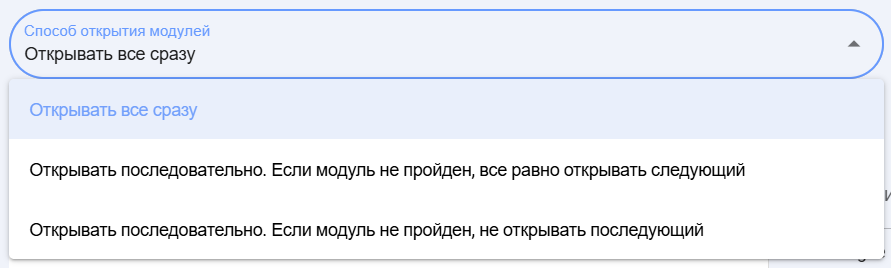
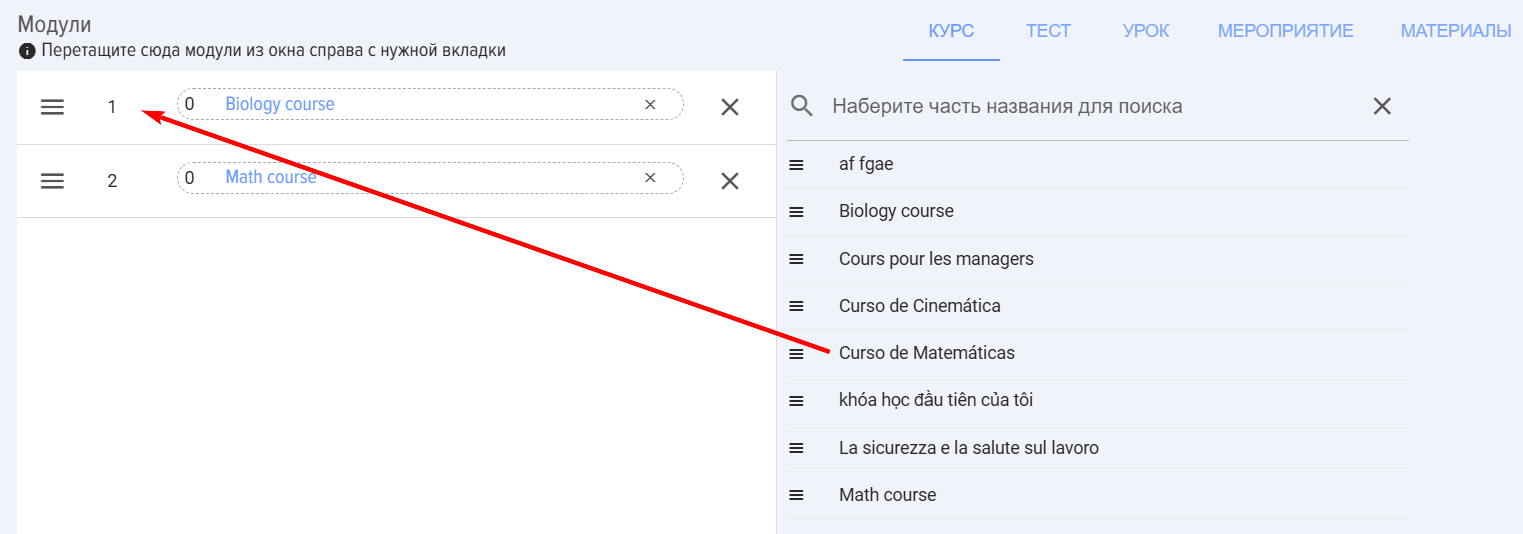
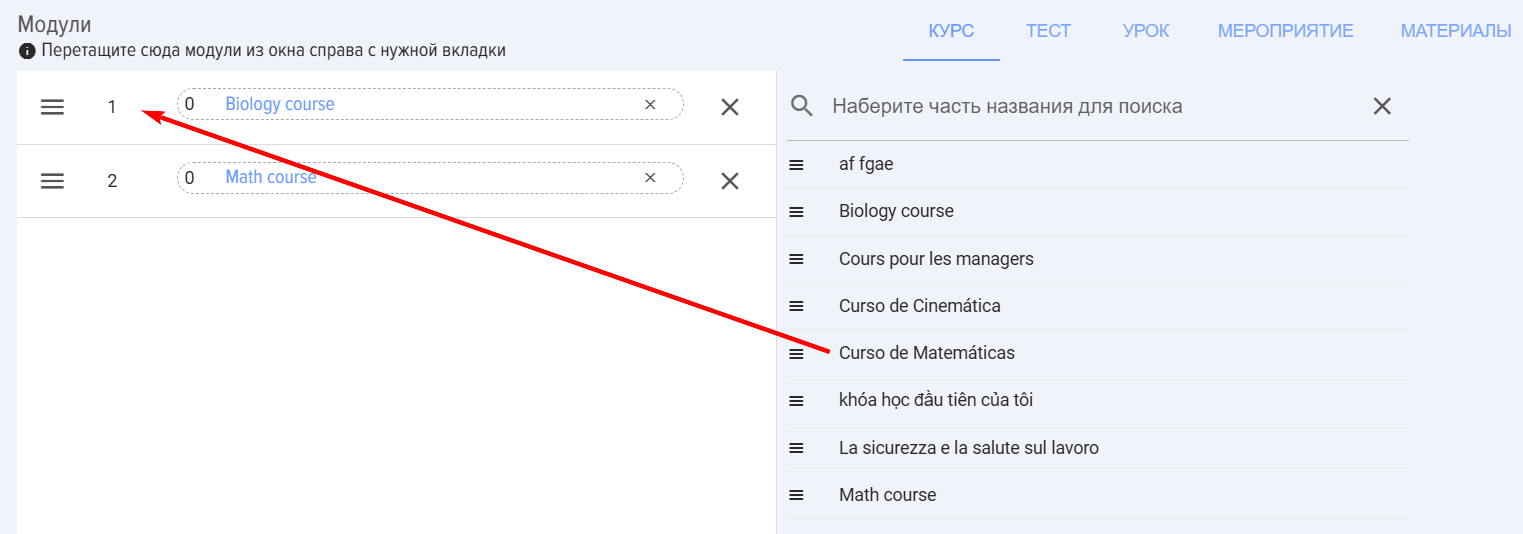
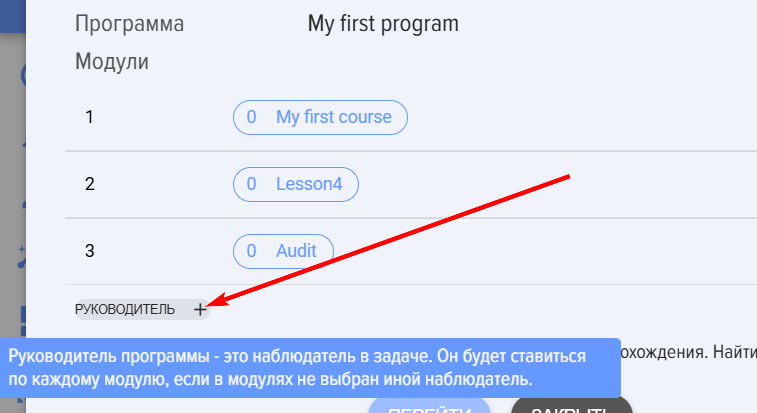
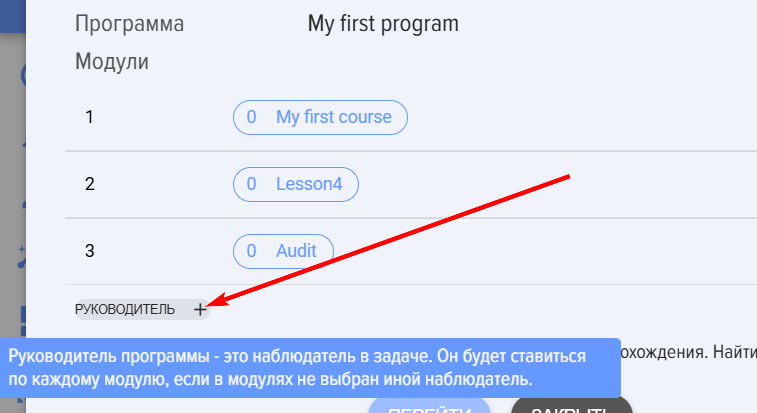


"Programlar" modülü, kapsamlı gelişim programları oluşturmak için tasarlanmıştır. Örneğin, Yeni Başlayanların Uyumu, Yedek Personel Eğitimi vb. Program aracılığıyla herhangi bir öğrenme ve gelişim senaryosu oluşturulabilir.
Şablon programları aşağıdaki şekilde etkinleştirilir:
Şablon programları, atamaları otomatik olarak etkinleştirmenize olanak tanır (iki senaryo aşağıda açıklanmıştır). Standart programlar, bir moderatör tarafından manuel olarak atama gerektirir. Yalnızca bir programı öz-atama için program kataloğunda yayınlamak için standart bir program oluşturmak yeterlidir. Programı manuel modda atamak gerekliyse, yine standart bir program oluşturulur.
Otomatik program ataması için iki senaryo oluşturulabilir:
"Grup için" senaryo (sadece Bitrix 24'te mevcut). Böyle bir program oluşturulup yayınlandığında, sistem Bitrix 24'ten bir grup seçmenizi önerecektir. Bu grubun tüm üyelerine program tamamlamaları için atanacaktır. Daha sonra, gruba yeni üyeler eklendiğinde, sistem otomatik olarak programa yeni üyeleri atayacaktır.
Program oluşturulurken ek olarak belirtilir:
3. Program oluşturma kartı, standart alanlar kümesi içerir:
4. Puanlar. Bu durumda, bu bir geçme notu değil, oyunlaştırma sistemi çerçevesinde bir puandır.
Varsayılan olarak, programın tamamlanması için uygulamanın genel ayarlarında belirlenen puanlar verilir (Ayarlar - Uygulama Ayarları - Puanlar). Genel ayarlarda ve bu ayarda hiçbir şey ayarlanmamışsa, puan verilmez. Bu öğe etkinleştirilirse, kurs için genel ayarlarda puanların etkin olup olmamasına bakılmaksızın bireysel puanlama yapılır.
Modüller için puan tahsis etmek:
5. Geri Bildirim Anketi (GBA). Etkinleştirildiğinde, program tamamlandıktan sonra bir geri bildirim anketi gösterilecektir. Geri Bildirim Anketi (GBA), Ayarlar - Uygulama Ayarları - GBA bölümünden yapılandırılabilir.
İki ek modül sıralı açılış seçeneği mevcuttur:
7. Program Modüllerinin İçeriği
Dikkat! Bu bölümlerde yalnızca yayınlanmış modüller bulunmaktadır. Taslak durumundaki modüller burada gösterilmemektedir.
Diğer program işlemleri: silme, kopyalama, arşive taşıma
Program Silme. Yalnızca yayınlanmamış programlar silinebilir. Bir programı silmek için önce yayından kaldırmanız, ardından silebilirsiniz. Program yayından kaldırıldığında kullanıcıların kişisel hesaplarından kaybolur.
Program Kopyalama. Hızlı bir şekilde özdeş bir program oluşturmak için bir kopya oluşturun.
Arşivleme . Herhangi bir program, yayınlanmış olanlar dahil, arşive taşınabilir. Arşive taşındığında, kullanıcıların kişisel hesaplarından kaybolur.
Program Geçişi
Bir ders/malzeme için "Tamamlandı" durumunu almak için, dersteki "Modülü Tamamla" düğmesine veya malzemedeki "Görüldü" düğmesine tıklamak zorunludur. İlgili öğeye tıklanmadan kapatılır veya bir sonraki modüle geçilirse, durum "Tamamlanmadı" olarak kalır.
Bu sekmede, programların ilerleme durumunu gerçek zamanlı olarak takip edebilirsiniz.
Programın Amacı
Şablon programları aşağıdaki şekilde etkinleştirilir:
Şablon programları, atamaları otomatik olarak etkinleştirmenize olanak tanır (iki senaryo aşağıda açıklanmıştır). Standart programlar, bir moderatör tarafından manuel olarak atama gerektirir. Yalnızca bir programı öz-atama için program kataloğunda yayınlamak için standart bir program oluşturmak yeterlidir. Programı manuel modda atamak gerekliyse, yine standart bir program oluşturulur.
Otomatik program ataması için iki senaryo oluşturulabilir:
"Yeni çalışanlar" senaryosu. Bu tür bir program oluşturulduğunda ve yayınlandığında, uygulamaya veya CRM sistemine eklenen tüm yeni çalışanlar otomatik olarak programa atanacaktır.
"Grup için" senaryo (sadece Bitrix 24'te mevcut). Böyle bir program oluşturulup yayınlandığında, sistem Bitrix 24'ten bir grup seçmenizi önerecektir. Bu grubun tüm üyelerine program tamamlamaları için atanacaktır. Daha sonra, gruba yeni üyeler eklendiğinde, sistem otomatik olarak programa yeni üyeleri atayacaktır.
Program oluşturulurken ek olarak belirtilir:
Programların aşağıdaki durumları vardır:
Program Sonuçları Raporları
Program geçiş sonuçları şu kişilere erişilebilir: moderatörlere, sınırlı yetkilere sahip moderatörlere ve program gözlemcilerine: